Как убрать безопасный поиск Вконтакте
Опубликовано автор Илья Шевченко
Когда вы ищите видео или группы ВКонтакте, то сервис по умолчанию производит безопасный поиск — то есть, отображает контент, который разрешён всем категориям пользователей (всем возрастным группам). Можно назвать это некой формой цензуры, но необходимой, чтобы например оградить детей от нежелательного контента. Но многих их нас интересует поиск в ВК без цензуры. Безусловно, разработчики предусмотрели в функционале VK функцию, которая позволяет выключить поиск без ограничений, и она доступна как с телефона в мобильном приложении, так и на компьютере в десктопной версии.
Итак, далее мы подробно разберем, как отключить безопасный поиск в ВК на Айфоне и Андроиде!
Как выключить безопасный поиск видео в ВК
Сперва я покажу, как выключить безопасный поиск видео в ВК.
- Сперва откройте вкладку «Видео» и нажмите на значок поиска справа вверху экрана;
- Теперь вверху в строке поиска напишите, какой тематики видео вы хотите найти и нажмите «Искать»;
- ВК покажет видео с ограничениями по возрасту и тд. Теперь в поисковой строке нажмите на значок с ползунками, чтобы открыть фильтр поиска;
- В появившемся меню уберите галочку в поле напротив функции «Безопасный поиск» и нажмите на кнопку «Показать результаты»
Теперь в поисковой выдаче Вконтакте вы увидите все видео без ограничений и цензуры.
В общем, эта функция позволяет запустить скрытый поиск, то есть, найти скрытые ролики и клипы. Теперь вы в курсе, как смотреть видео в ВК без ограничений.
Поиск видео в ВК без ограничений на компьютере
На компьютере запустить поиск видео в ВК без ограничений ещё проще. Для этого нужно:
Для этого нужно:
- Откройте VK Видео и напишите в поисковой строке, что вы желаете найти;
- Дождитесь, пока запустится поиск, после чего нажмите на кнопку «Фильтры» справа в строке. В открывшемся меню нужно поставить галочку напротив функции «Без ограничений»;
- Теперь в поисковой выдаче ВК отобразятся все видео, в том числе скрытые ограничениями.
Теперь вы в курсе, как найти видео 18 + в ВК в 2023 году. Аналогичным образом можно искать скрытые сообщества ВКонтакте. Впрочем, далее я покажу подробнее, как это делать.
Поиск скрытых сообществ ВК без ограничений
Как я уже говорил, вы можете также использовать поиск скрытых сообществ и групп в ВК. Для этого нужно:
- На компьютере — перейдите в поиск групп и справа внизу отключите «Безопасный поиск», убрав галочку из соответствующего бокса;/
- В мобильном приложении на телефоне — напишите в строке поиска название группы, затем нажмите на поисковый фильтр и уберите галочку из бокса напротив функции «Безопасный поиск».
 Ну и не забудьте нажать на кнопку «Показать результаты».
Ну и не забудьте нажать на кнопку «Показать результаты».
Надеюсь, мне удалось доступно объяснить, как снять ограничения в ВК при поиске видео и сообществ, и этот краткий гайд (который подходит как для пользователей iPhone, так и смартфонов с системой Андроид) действительно вам помог.
Категория ВКонтактеКак отключить безопасный поиск на iPhone
by неома
Чтобы отключить безопасный поиск на вашем iPhone, откройте приложение «Настройки» и нажмите «Safari». Прокрутите вниз и отключите безопасный поиск.
Почему я не могу отключить Безопасный поиск?
Есть несколько причин, по которым вы не сможете отключить Безопасный поиск. Например, если вы используете общедоступный компьютер, Безопасный поиск может быть включен автоматически, чтобы защитить вас от неприемлемого контента. Если у вас возникли проблемы с его отключением, попробуйте очистить кэш браузера и файлы cookie.
Например, если вы используете общедоступный компьютер, Безопасный поиск может быть включен автоматически, чтобы защитить вас от неприемлемого контента. Если у вас возникли проблемы с его отключением, попробуйте очистить кэш браузера и файлы cookie.
Почему SafeSearch заблокирован на моем iPhone?
Есть несколько причин, по которым Безопасный поиск может быть заблокирован на вашем iPhone. Возможно, вы не вошли в свою учетную запись Google. Другая возможность заключается в том, что вы недостаточно взрослый, чтобы использовать SafeSearch. Если вы считаете, что Безопасный поиск заблокирован по другой причине, сообщите нам об этом.
Как отключить фильтрацию контента в Safari?
Чтобы отключить фильтрацию контента Safari, перейдите в «Настройки» и выберите вкладку «Безопасность». Снимите флажок «Включить фильтрацию содержимого».
Как разблокировать веб-сайты в Safari iPhone?
Есть несколько способов разблокировать веб-сайты на iPhone с помощью браузера Safari. Один из способов — изменить настройки DNS на вашем телефоне. Другой способ — использовать прокси-сервер.
Один из способов — изменить настройки DNS на вашем телефоне. Другой способ — использовать прокси-сервер.
Где находится блокировщик контента на iPhone?
Блокировщики контента доступны в приложении Safari на вашем iPhone. Чтобы использовать блокировщик контента, откройте Safari и выберите «Настройки» > «Safari» > «Блокировщики контента».
Как запретить Safari блокировать веб-сайты на моем iPhone?
Чтобы Safari не блокировал веб-сайты на вашем iPhone, перейдите в «Настройки» > «Safari» и отключите параметр «Блокировать файлы cookie».
Почему доступ к некоторым веб-сайтам ограничен на моем iPhone?
Веб-сайты, которые вы видите заблокированными на своем iPhone, скорее всего, заблокированы, потому что они классифицируются как контент для взрослых. Родительский контроль iPhone позволяет родителям ограничивать доступ к этим типам веб-сайтов, чтобы защитить своих детей от нежелательного контента.
Чтобы открывать сайты с ограниченным доступом в Safari, вам нужно изменить настройки. Для этого откройте Safari и щелкните меню Safari в верхнем левом углу экрана. Отсюда выберите «Настройки».
В окне «Настройки» выберите вкладку «Безопасность». Здесь вы сможете изменить настройки заблокированных файлов cookie, данных веб-сайтов и всплывающих окон. Чтобы разрешить запрещенные сайты, установите флажок «Включить JavaScript.
Как включить безопасный поиск в Safari
Чтобы включить безопасный поиск в Safari, откройте приложение «Настройки» и коснитесь Safari. Прокрутите вниз и коснитесь переключателя рядом с Safesearch, чтобы включить его.
Как отключить Безопасный поиск навсегда?
Чтобы отключить безопасный поиск в Google, вы можете изменить настройки на своем компьютере или мобильном устройстве.
Откройте Google.
Нажмите на значок шестеренки в правом верхнем углу страницы.
Выберите «Настройки».
Прокрутите вниз до раздела «Фильтры безопасного поиска» и нажмите «X» рядом с «Включить безопасный поиск».
Где находятся настройки поиска на айфоне?
Настройки поиска находятся в разделе Safari приложения «Настройки» на вашем iPhone.
Как отключить безопасный поиск на iPhone, если он заблокирован
Есть несколько способов сделать это. Если вы знаете пароль своего iPhone, вы можете отключить безопасный поиск, выполнив следующие действия:
1. Выберите «Настройки» > «Основные» > «Ограничения».
2. Нажмите «Включить ограничения», если этот параметр отключен.
4. Прокрутите вниз и коснитесь Веб-сайты.
5. В разделе «Разрешенный контент» отключите фильтр SafeSearch.
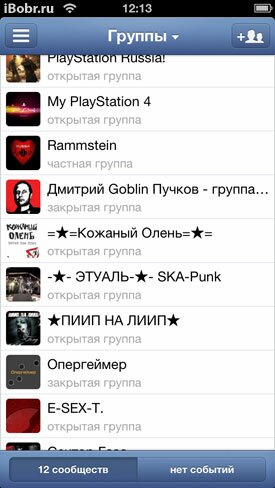
Почему у меня нет разрешения на отключение Безопасного поиска?
Может быть несколько причин, по которым у вас нет разрешения на отключение Безопасного поиска. Возможно, вы не вошли в свою учетную запись Google. Другая возможность заключается в том, что ваш администратор включил безопасный поиск для всех пользователей в сети.
См. также: Как открыть слот для SIM-карты iPhone
Как отключить безопасный поиск на iPhone
Поиск
Обновлено:
Обязательно к прочтению
Распространенная проблема, с которой сталкивается большинство пользователей при использовании Безопасного поиска, заключается в том, что они забывают, как его отключить. Возможно, вы включили безопасный поиск для своих детей, но теперь вы просматриваете сеть в поисках новостей.
Как отключить/включить геолокацию…
Включите JavaScript
Как отключить/включить геолокацию для определенных приложений на iPhone
Apple предлагает своим пользователям отличные возможности. В первую очередь это касается безопасности пользователя. От функции «Найти мой телефон» до проверки температуры телефона — на iPhone нет ничего невозможного. С каждым новым обновлением Apple либо продолжает улучшать свои функции, либо добавляет новые.
В этой статье рассмотрим, как отключить безопасный поиск на iPhone . Хотя основным веб-браузером, используемым пользователями Apple, является Safari, можно использовать и другие браузеры. Итак, прокрутите вниз, чтобы посмотреть процесс отключения SafeSearch для разных браузеров.
В этой статье
Как отключить безопасный поиск на iPhone?Некоторый контент и веб-сайты будут недоступны при включенном безопасном поиске. Это не плохо. Безопасный поиск предназначен для защиты вас и вашего устройства от потенциальных опасностей и непристойного контента. В Интернете существует множество вредоносных приложений и веб-сайтов, и Безопасный поиск фильтрует их за вас.
Тем не менее, есть случаи, когда вы хотите получить доступ к явному и конфиденциальному контенту. Особенно, когда вы занимаетесь исследованиями и не хотите оставлять какие-либо камни нетронутыми. В таких случаях я покажу вам, как отключить безопасный поиск на iPhone.
Также прочтите, что такое пустая страница и как это исправить в Chrome? Несколько решений
Следуйте приведенным ниже инструкциям, чтобы отключить Безопасный поиск на iPhone с помощью настроек iPhone:
1. Откройте Настройки .
2. Прокрутите вниз, чтобы найти Экранное время , и коснитесь его.
3. Выберите Ограничения содержимого и конфиденциальности .
4. Если он не включен, включите Ограничения контента и конфиденциальности .
5. Нажмите Ограничения содержимого .
6. Выберите Веб-контент .
7. Выберите Неограниченный доступ , чтобы отключить безопасный поиск.
Как отключить безопасный поиск в поисковых системахМы закончили с тем, как отключить Безопасный поиск на iPhone через Настройки . Бот, ты знаешь, что поисковые системы тоже поставляются с SafeSearch? Поисковые системы поставляются с параметрами SafeSearch, которые позволяют нам блокировать явный контент.
Также отключает явное самовнушение. Эти автоматические предложения отображаются при поиске чего-либо. Я покажу вам, как отключить безопасный поиск в популярных поисковых системах.
Как отключить безопасный поиск на iPhone для Safari? Safari — самый распространенный веб-браузер для пользователей Apple. Его легко использовать даже детям. Вот почему необходимо поддерживать безопасный поиск. Однако, если вы когда-нибудь захотите отключить безопасный поиск на iPhone, вот как вы можете это сделать:
Его легко использовать даже детям. Вот почему необходимо поддерживать безопасный поиск. Однако, если вы когда-нибудь захотите отключить безопасный поиск на iPhone, вот как вы можете это сделать:
1. Перейдите к опции Настройки на вашем iPhone.
2. Прокрутите вниз и нажмите Экранное время .
3. Включите переключатель для Ограничения содержимого и конфиденциальности .
4. Нажмите на Ограничения содержимого .
5. Прокрутите вниз и нажмите Веб-контент .
6. Нажмите Неограниченный доступ .
Также прочтите Как добавить людей в группу на iPhone за 6 простых шагов
Как отключить безопасный поиск в поисковой системе Google? Этот раздел посвящен исключительно отключению Безопасного поиска в Google. Я расскажу о том, как отключить безопасный поиск в поисковой системе Google через приложение Safari, так как это браузер по умолчанию на iPhone.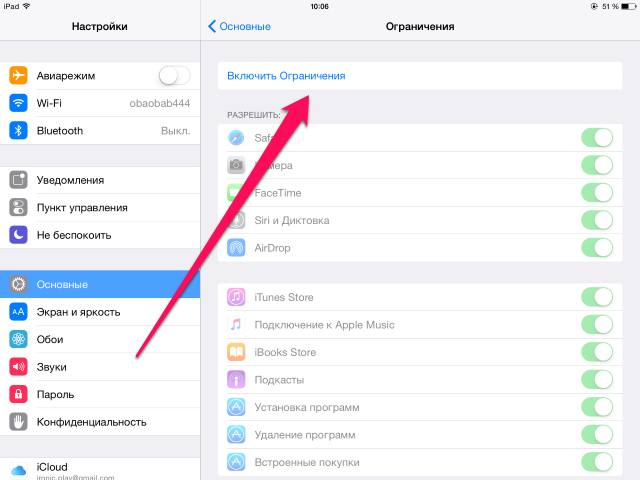
1. Запустите Safari .
2. Перейдите на домашнюю страницу Google .
3. В верхнем левом углу вы увидите значок с тремя линиями . Нажмите на него.
4. Перейдите к Настройки .
5. Вы найдете Показать явные результаты под Фильтры безопасного поиска . Выберите его.
Как отключить безопасный поиск на iPhone для Google Chrome?Google Chrome — отличный браузер. Однако большинство людей не знают, как отключить Безопасный поиск на iPhone для Google Chrome. Это не сложный процесс. Вот как вы можете отключить безопасный поиск в Google Chrome.
- Откройте приложение Chrome на своем iPhone.
- Нажмите Настройки поиска .
- Нажмите SafeSearch .
- Теперь нажмите Показать явные результаты .
- Прокрутите вниз и нажмите Сохранить .

Также прочитайте, как перенести историю чата WhatsApp с Android на iPhone?
Как отключить безопасный поиск на iPhone для Bing?Bing — отличный сайт для поиска любого ответа. В нем есть ответы на все ваши вопросы. Однако поиск с включенным безопасным поиском не приведет к хорошим ответам. Итак, вот как отключить безопасный поиск на iPhone для Bing:
- Откройте приложение Bing на своем iPhone.
- Коснитесь значка Меню .
- Нажмите SafeSearch .
- Нажмите на опцию Off .
- Прокрутите вниз и нажмите Сохранить .
Также прочитайте Как удалить учетную запись POF на iPhone | 2 простых способа удалить учетную запись POF
Как отключить безопасный поиск на DuckDuckGo? Если вы являетесь пользователем DuckDuckGo и хотите отключить Безопасный поиск, сделайте это следующим образом.
1. Откройте любой веб-браузер.
2. Перейдите на домашнюю страницу DuckDuckGo.
3. В левом верхнем углу коснитесь трех строк .
4. Выберите Все настройки .
5. Прокрутите вниз, чтобы найти Безопасный поиск .
6. Щелкните раскрывающееся меню и выберите Выкл.
Также прочитайте Как использовать расширения Chrome в режиме инкогнито в Win, Mac и Linux в 2022 году
Как отключить безопасный поиск на iPhone для Yahoo?Yahoo! когда-то была одной из самых известных поисковых систем. Однако он потерял свое очарование. Если вы все еще используете Yahoo, я рекомендую вам отключить безопасный поиск. Вот как отключить безопасный поиск на iPhone для Yahoo:
- Перейдите на Yahoo в браузере вашего iPhone.
- Нажмите Настройки .
- В раскрывающемся меню SafeSearch нажмите «Выкл.
 — не фильтровать результаты».
— не фильтровать результаты». - Нажмите Сохранить .
Также читайте Как настроить голосовую почту на iPhone в 2022 году | Easy 10 Step Guide
Как отключить безопасный поиск в приложении Google?Также можно отключить безопасный поиск в приложении Google. Вот как вы это делаете.
1. Откройте приложение Google.
2. В правом верхнем углу нажмите на свой профиль.
3. Нажмите на Настройки .
4. Перейдите к Скрыть явные результаты .
5. Отключите фильтр явных результатов .
Также прочитайте, как включить флаг Chrome за 7 простых шагов | Руководство для начинающих
Подведение итогов Пора подводить итоги! В этой статье мы рассмотрели, как отключить Безопасный поиск на iPhone. Если вы ищете откровенный контент и не можете его просмотреть, есть вероятность, что ваш безопасный поиск включен.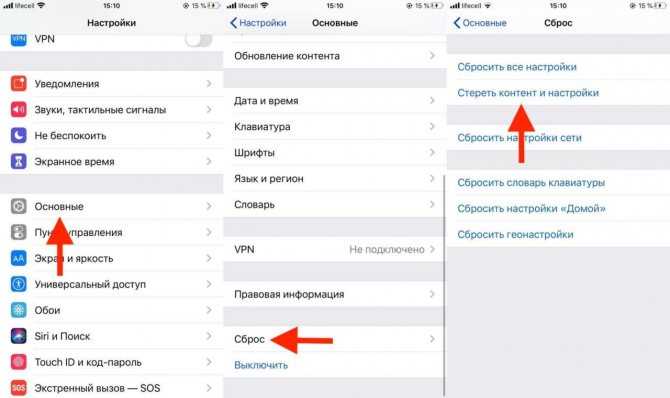

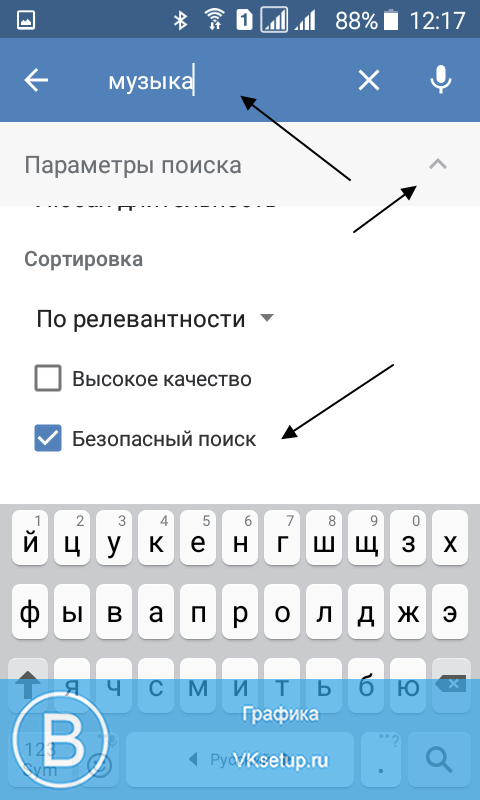 Ну и не забудьте нажать на кнопку «Показать результаты».
Ну и не забудьте нажать на кнопку «Показать результаты».
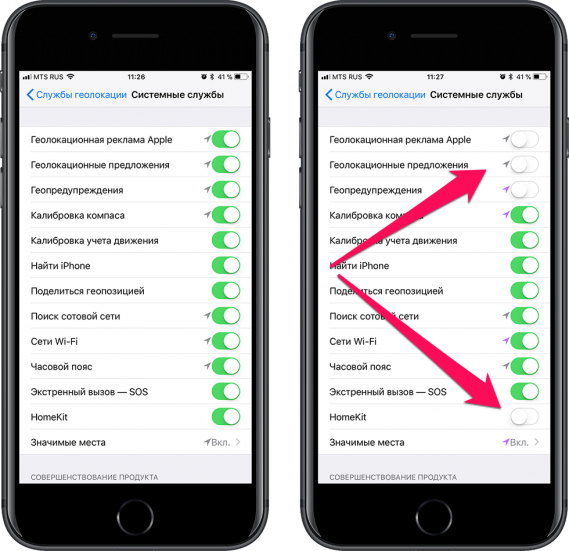 — не фильтровать результаты».
— не фильтровать результаты».